技術者の管理
Log360において、 すべてのコンポーネント製品(ADAudit Plus/EventLog Analyzer/Log360 UEBA/M365 Manager Plus)の技術者(製品ユーザー)を管理できます。各技術者は、Log360の特定機能およびタブにアクセスできる権限を割り当てられます。
Log360の技術者は、2つのグループ(AdminおよびOperator)に分類できます。
Admin(管理者)
管理者は、アプリケーションのすべてに対してフルコントロール権限を持ちます。
Operator(オペレーター)
オペレーターは、アプリケーション上で収集したデータを監査できます。
技術者を追加する手順
製品認証を使用する技術者を追加する手順
- [管理]→[技術担当者を管理する]に移動します。
- 画面右上の[新しい技術者を追加]をクリックします。
- 「ユーザー名」を入力します(任意で「説明」を入力できます)。
- 「パスワード」を入力します。
- 任意で「メールアドレス」を入力できます。
- 「Log360の役割」にて、AdminまたはOperatorを選択します。
- 「委任先」にて、それぞれのチェックボックスをオンにして、技術者を割り当てるコンポーネント製品を選択します。コンポーネント製品毎に、割り当てる役割とドメイン(またはグループ)を選択します。
- 「追加」をクリックします。
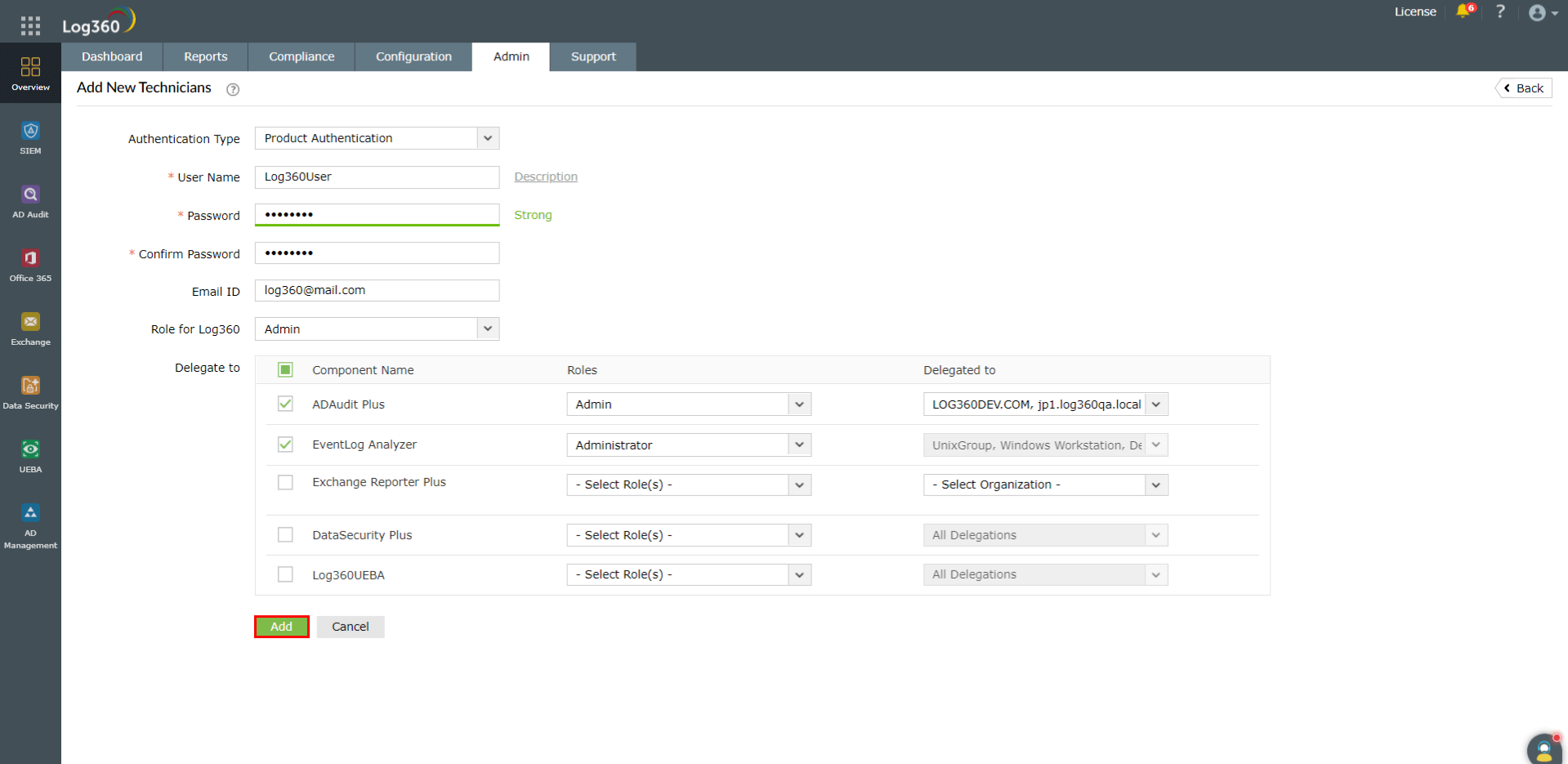
Active Directory認証を使用する技術者を追加する手順
- [管理]→[技術担当者を管理する]に移動します。
- 画面右上の[新しい技術者を追加]をクリックします。
- 「認証種類」にて、「AD認証」を選択します。
- 「ユーザーを選択」にて、ドメインを選択し、追加する技術者を選択します。
- 「Log360の役割」にて、AdminまたはOperatorを選択します。
- 「委任先」にて、それぞれのチェックボックスをオンにして、技術者を割り当てるコンポーネント製品を選択します。コンポーネント製品毎に、割り当てる役割とドメイン(またはグループ)を選択します。
- 「追加」をクリックします。
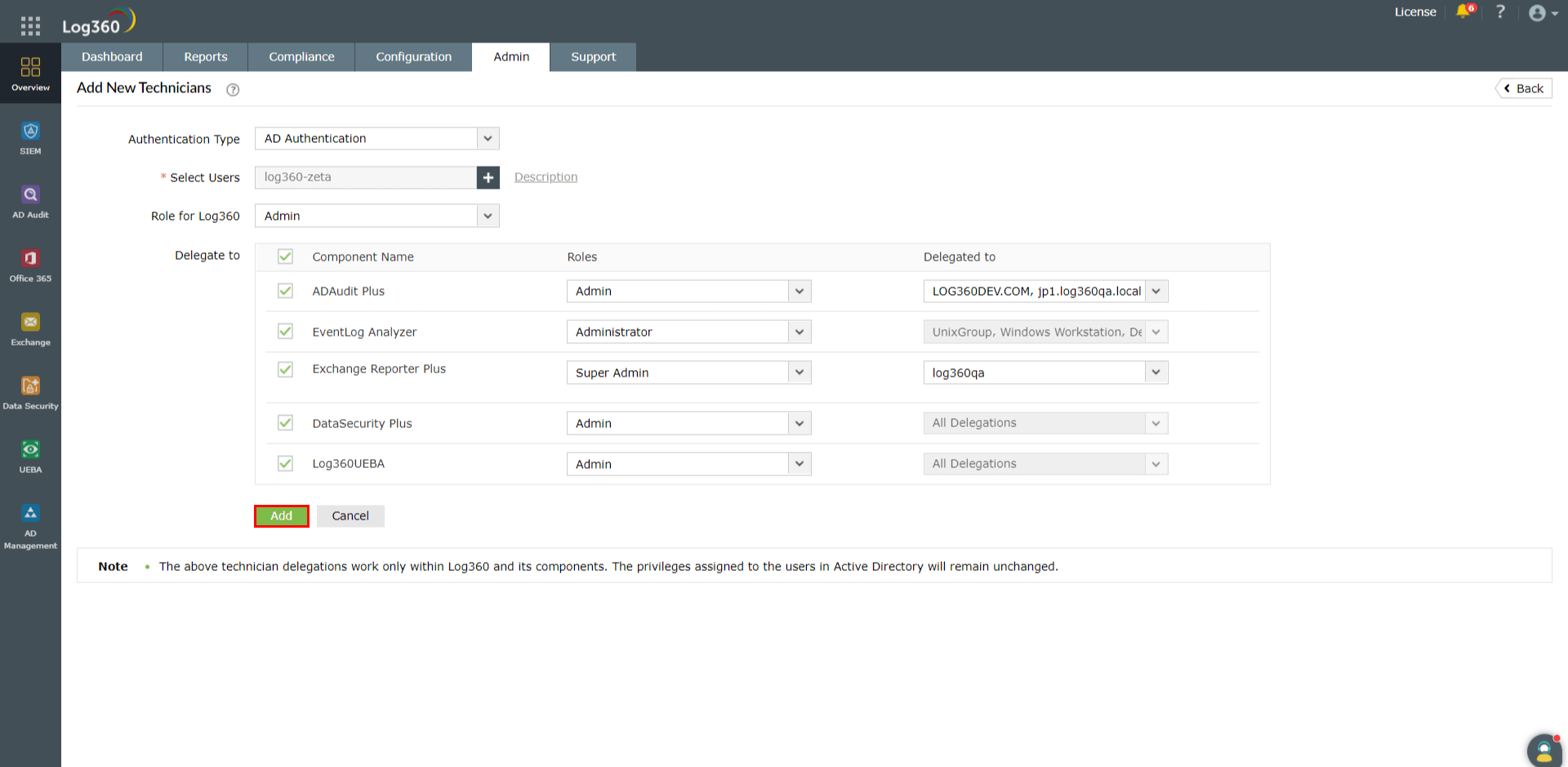
技術者を編集する手順
- [管理]→[技術担当者を管理する]に移動します。
- 編集する技術者名の右側の編集アイコンをクリックします。
- 設定内容を編集します。
- 技術者に新しいコンポーネント製品を割り当てるためには、「委任先」にて、対象コンポーネント製品のチェックボックスをオンにします。オフにすることで、対象コンポーネント製品への割り当てを解除できます。
- 「更新」をクリックします。
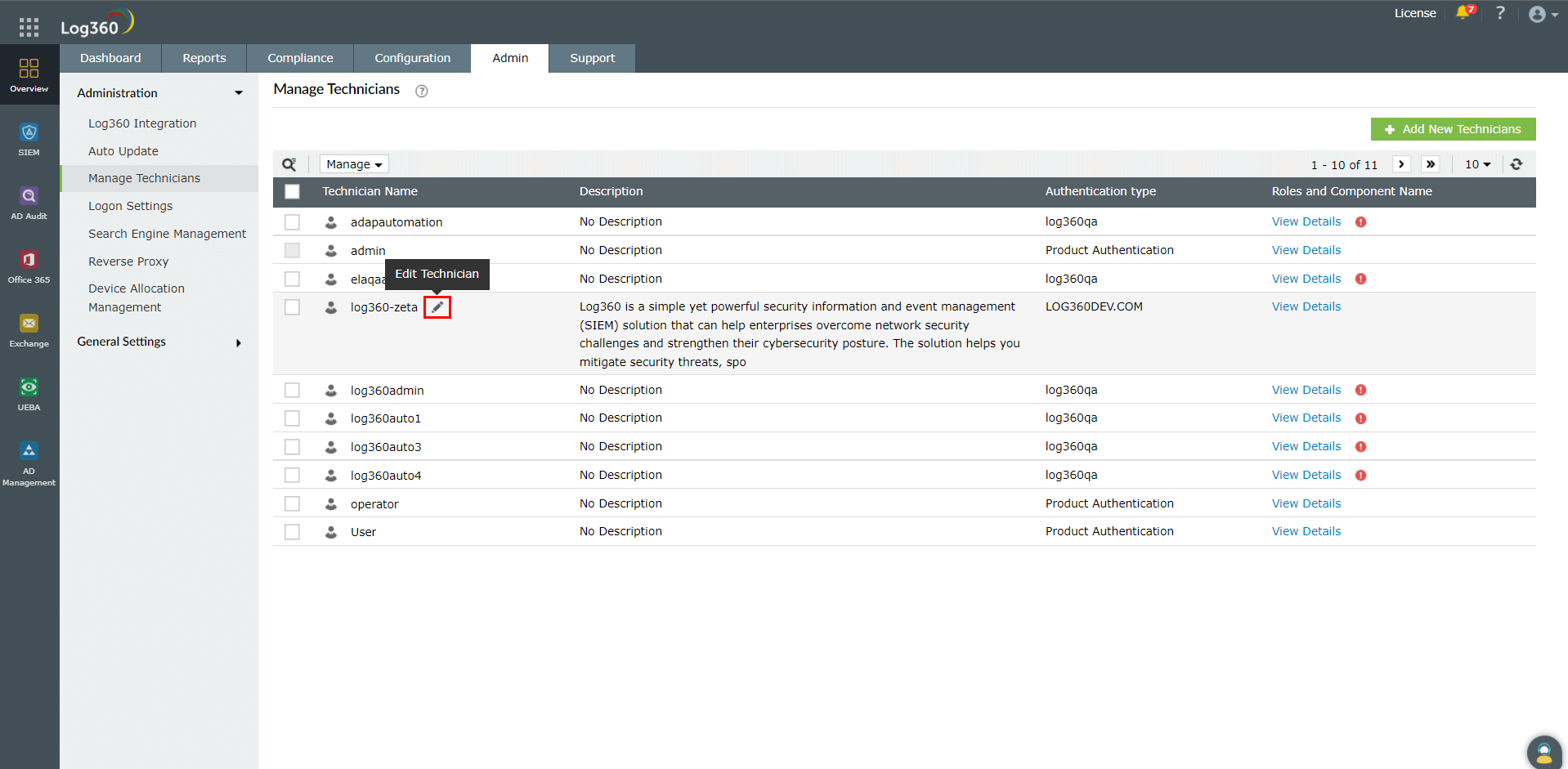
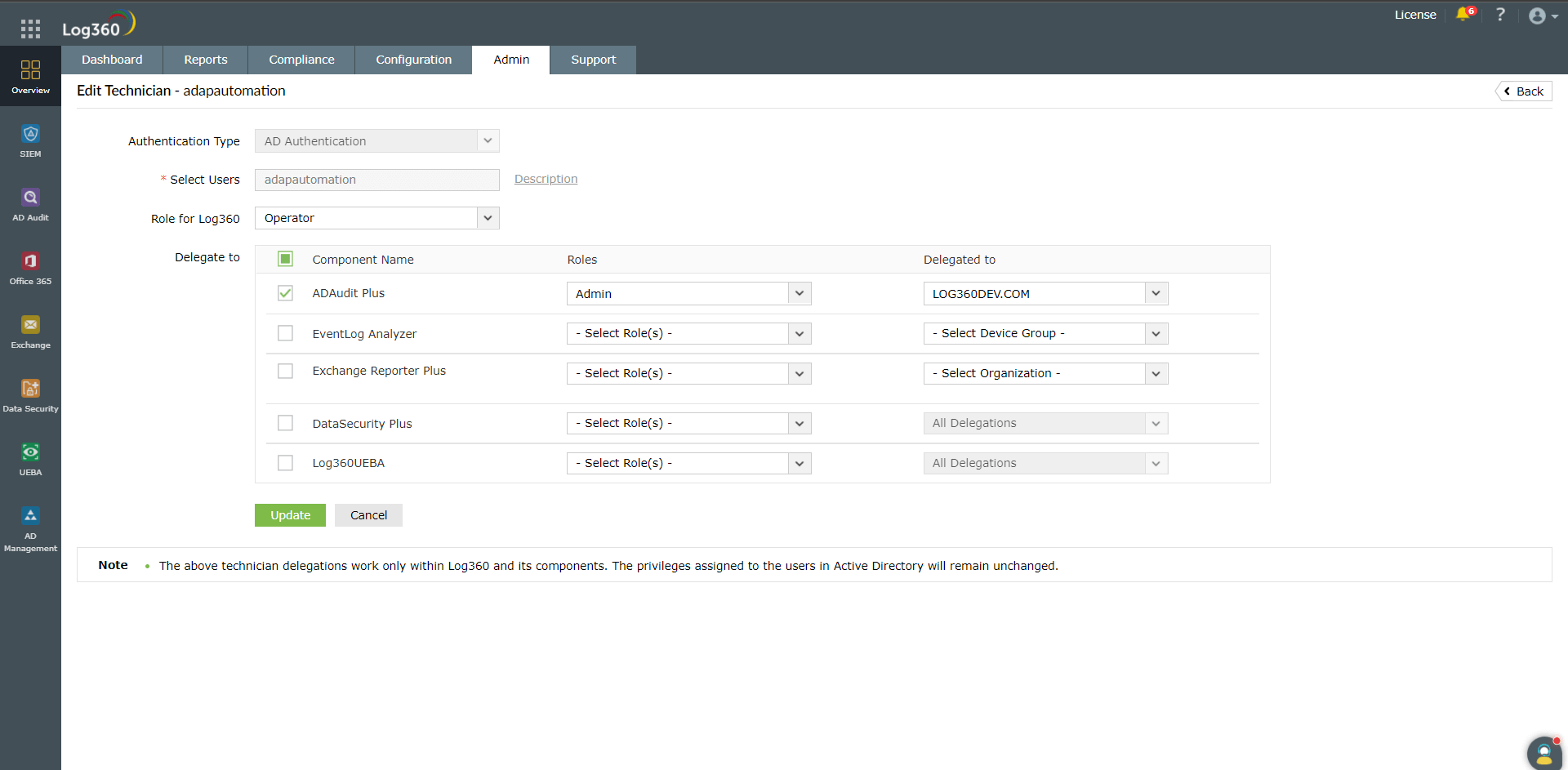
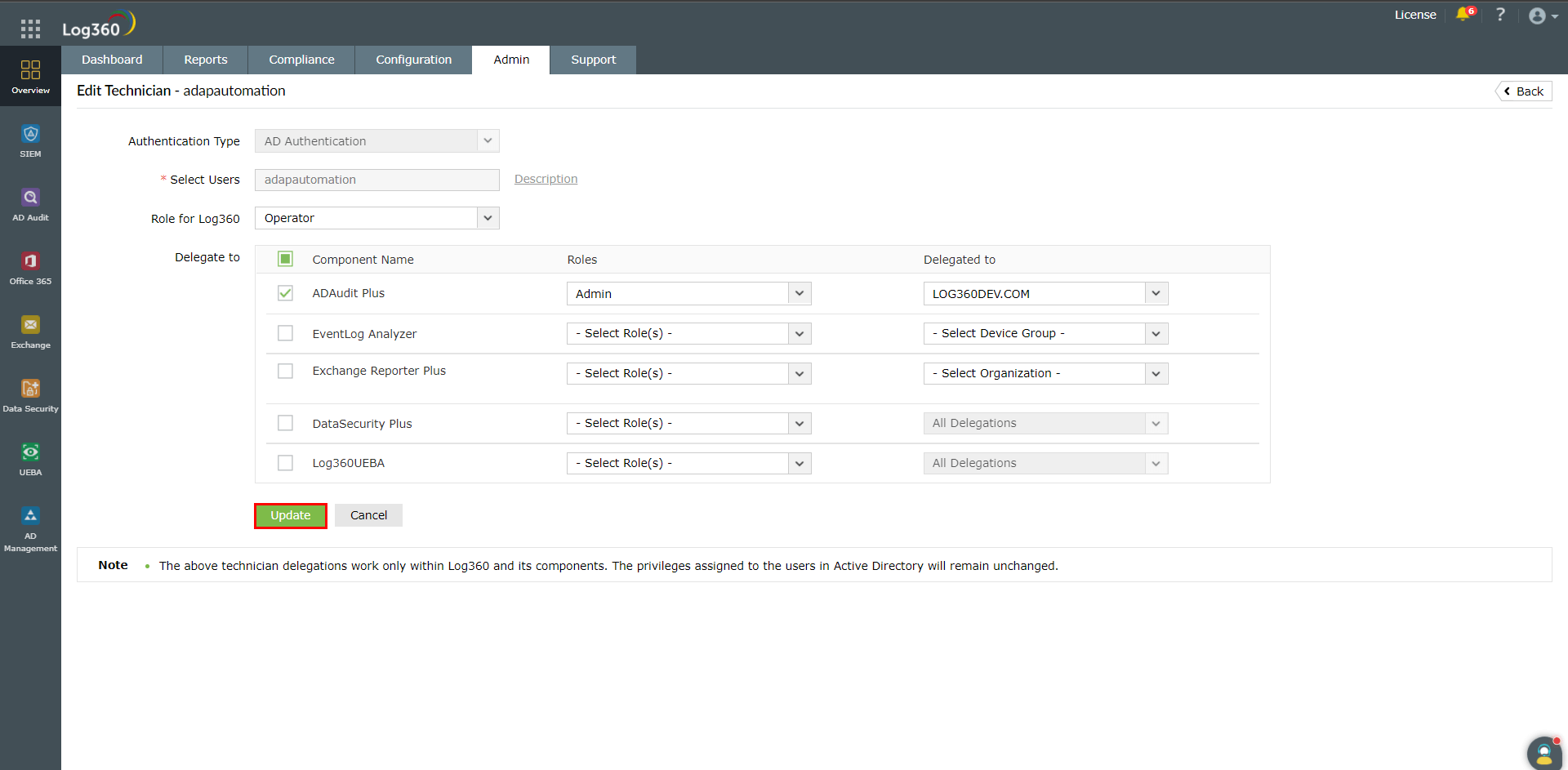
技術者を削除する手順
- [管理]→[技術担当者を管理する]に移動します。
- 削除する技術者のチェックボックスにチェックを入れます。
- 表上の[管理]メニューをクリックし、[削除]をクリックします。
- ポップアップ画面にて、「はい」をクリックします。
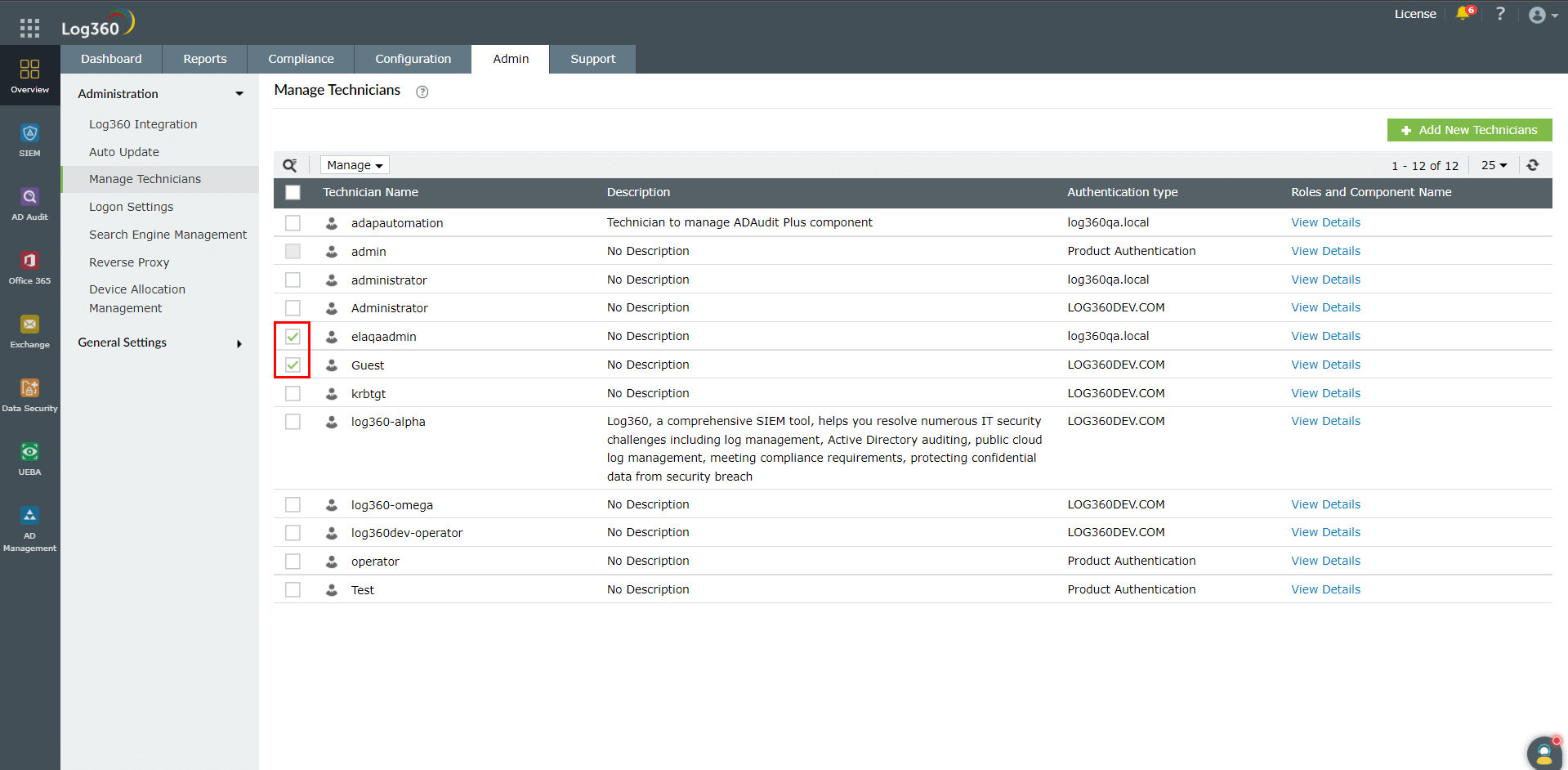
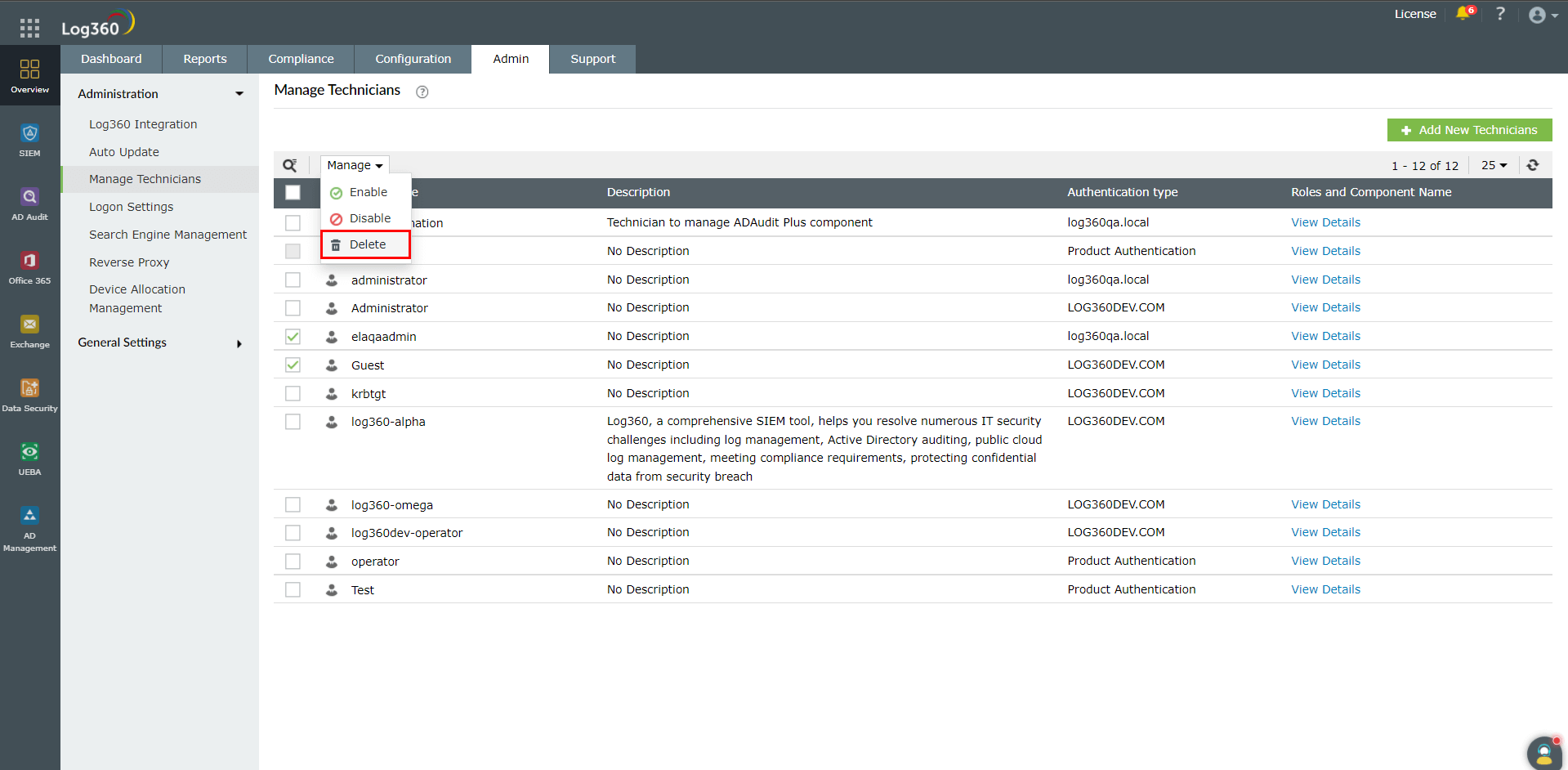
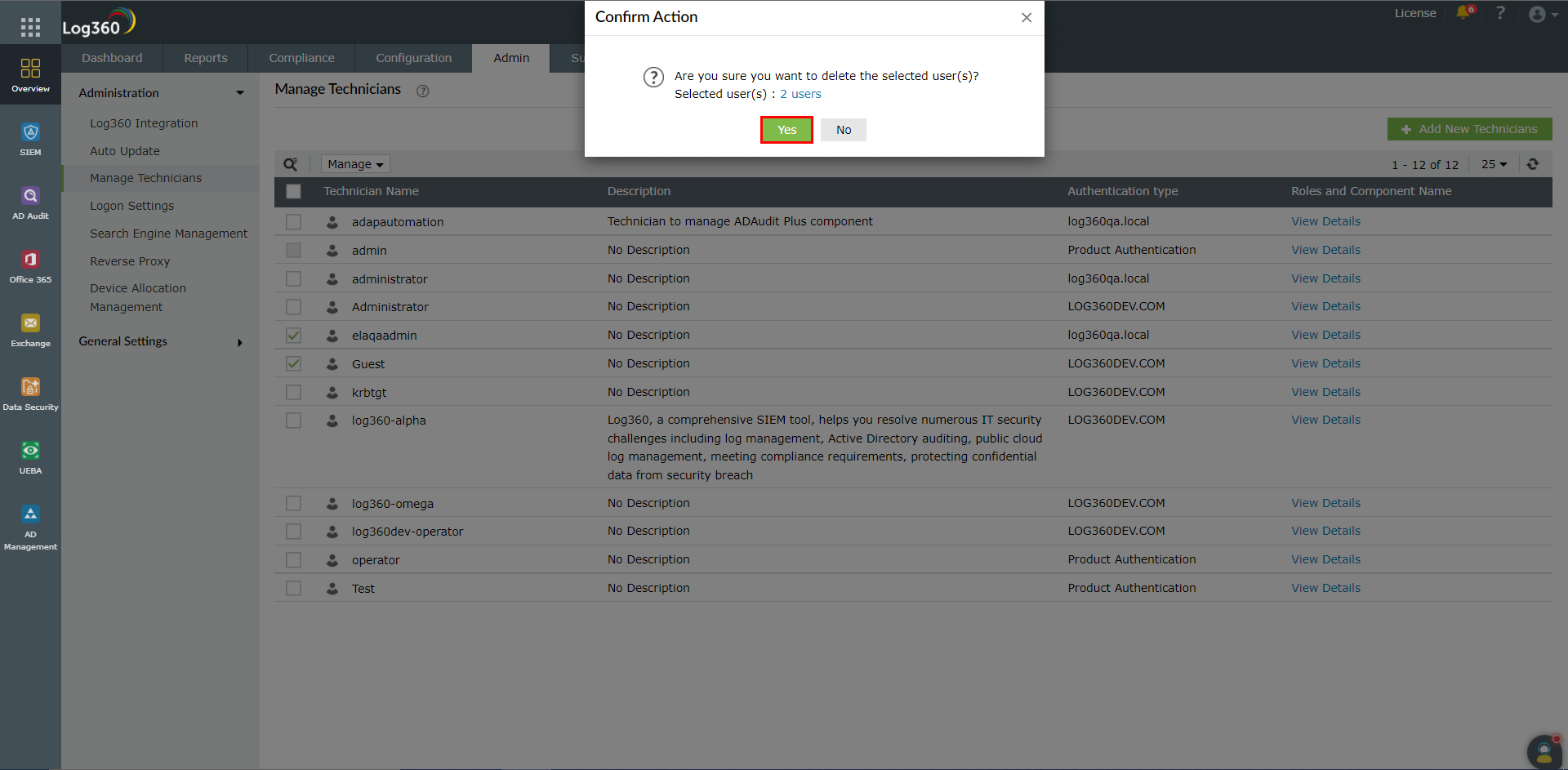
技術者を有効化または無効化する手順
- [管理]→[技術担当者を管理する]に移動します。
- 有効化または無効化する技術者のチェックボックスにチェックを入れます。
- 表上の[管理]メニューをクリックし、[有効にする]または[無効にする]をクリックします。
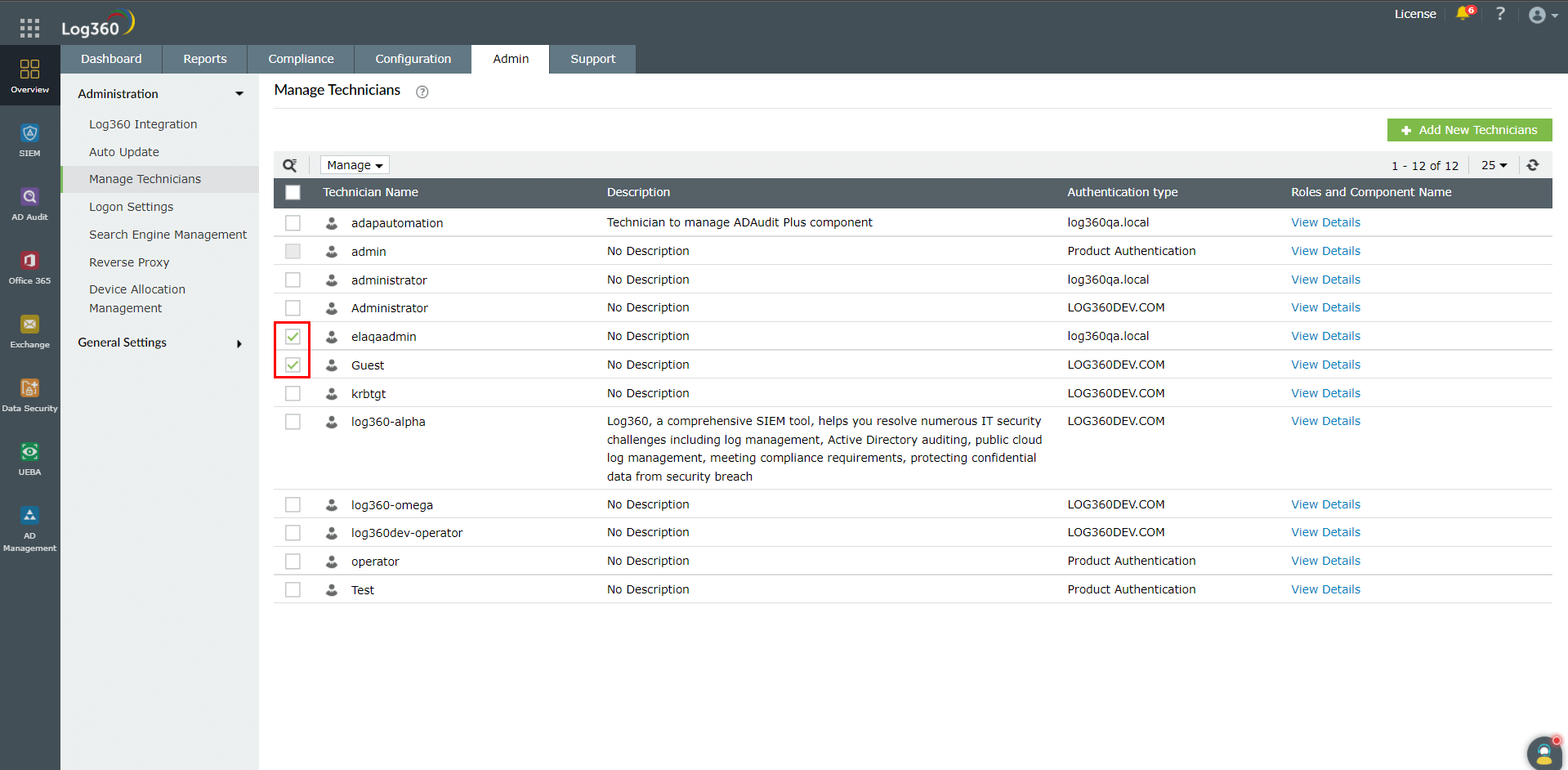
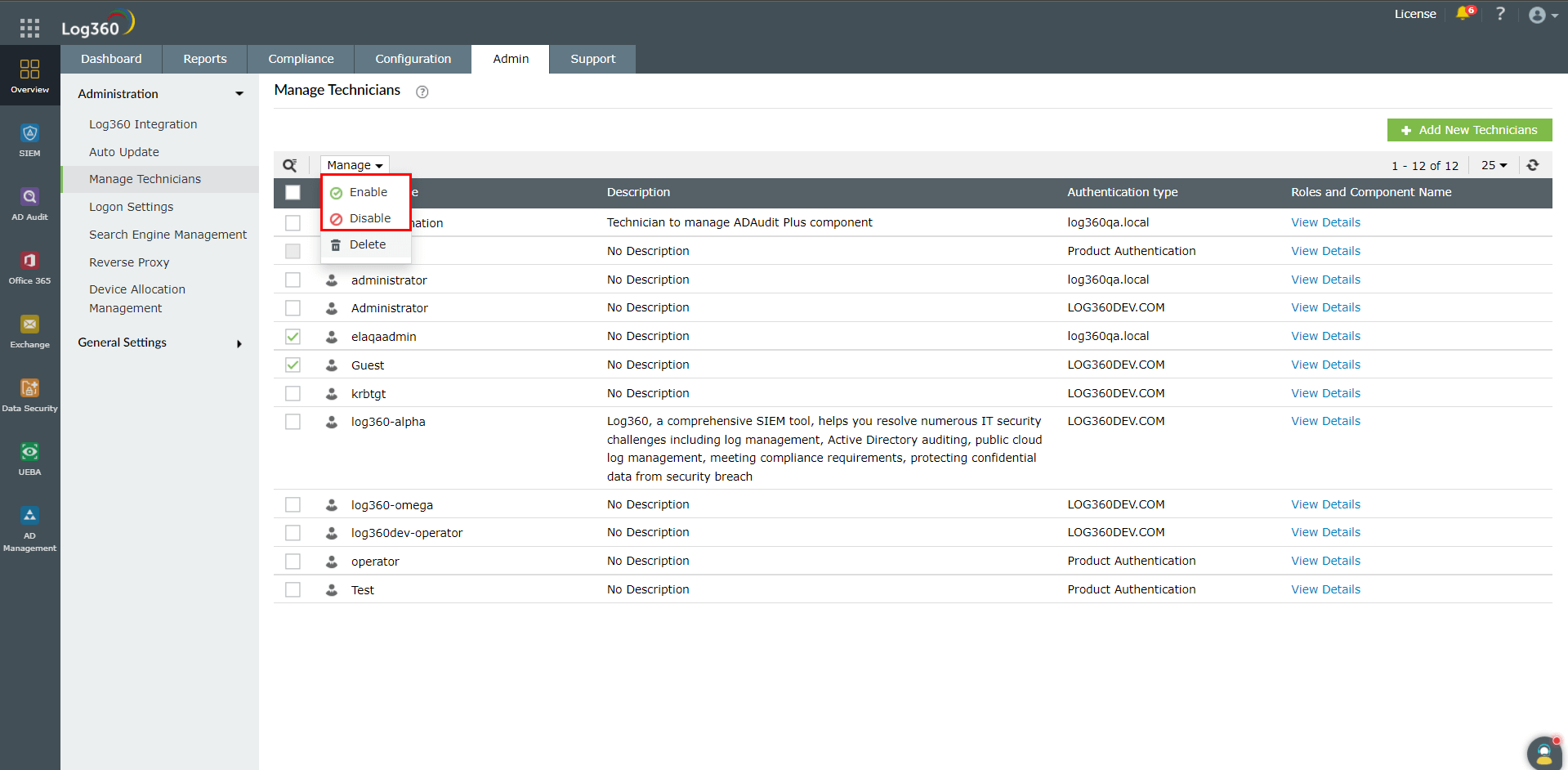
特定のコンポーネント製品においてのみ、技術者を有効化または無効化する場合、以下の手順を実施してください。
- [管理]→[技術担当者を管理する]に移動します。
- 対象技術者に対する「詳細の表示」リンクをクリックします。
- 表示されるボックス画面にて、各コンポーネント製品に対する有効化/無効化を選択します。
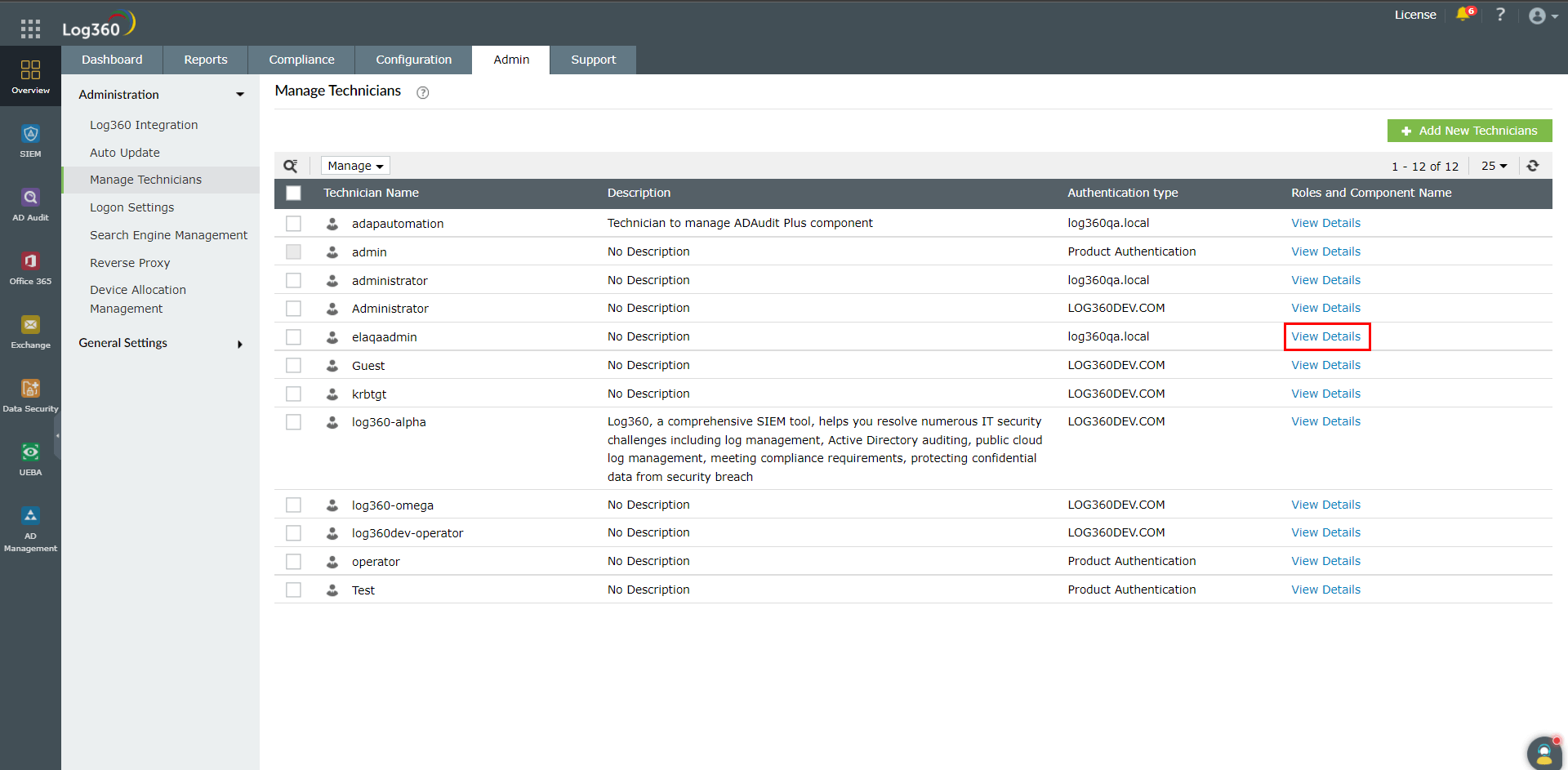
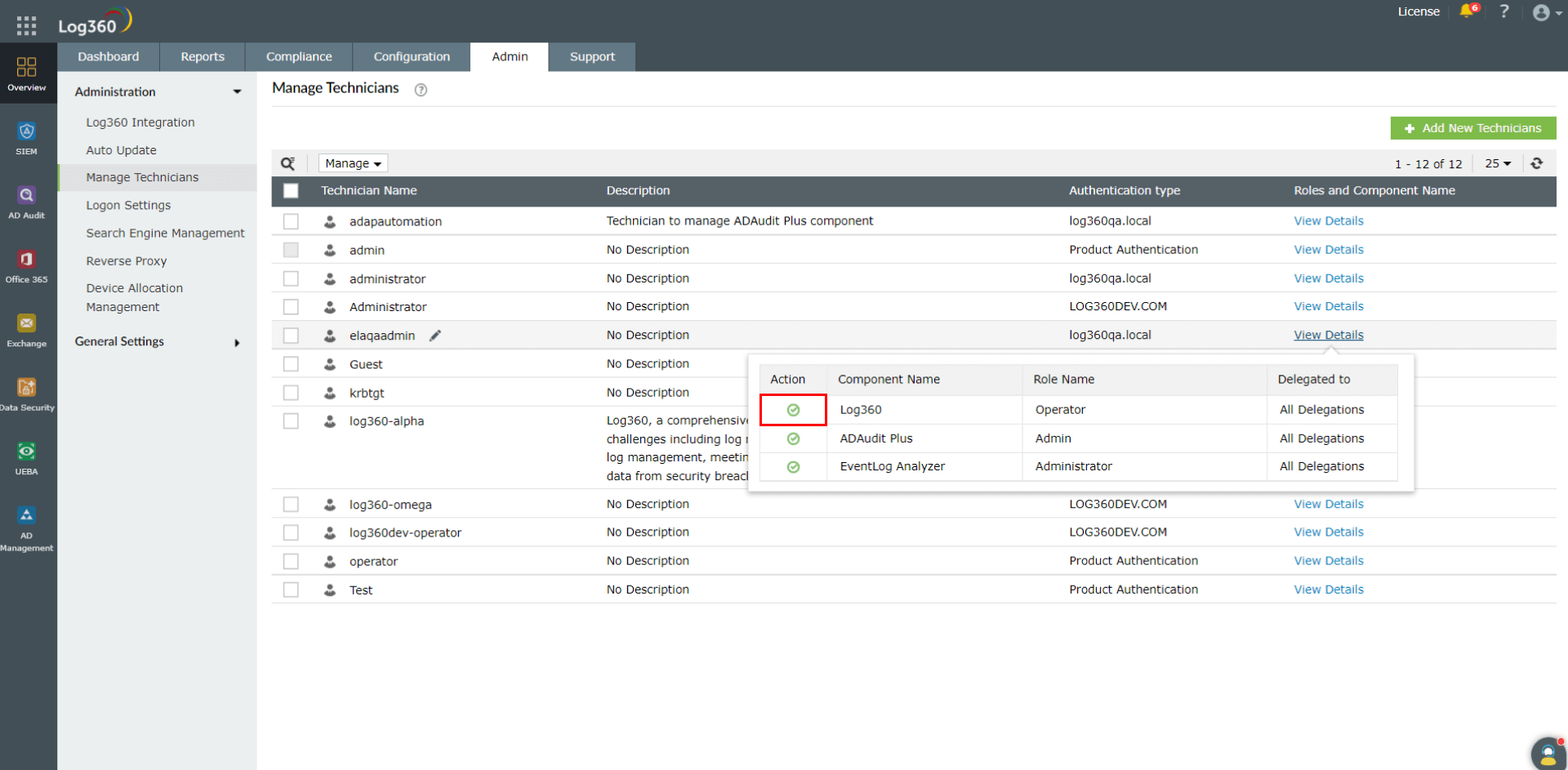
Log360における本機能を利用できる各コンポーネント製品のビルド
- ManageEngine ADAudit Plus (7009以上)
- ManageEngine EventLog Analyzer (12214以上)
- ManageEngine Cloud Security Plus (4130以上)
- ManageEngine Exchange Reporter Plus (5615以上)
- ManageEngine DataSecurity Plus (6061以上)
- ManageEngine Log360 UEBA (4033以上)
- ManageEngine M365 Manager Plus (4502以上)
- ManageEngine AD Manager Plus (7130以上)
各コンポーネント製品での技術者管理
各コンポーネント製品で技術者を作成・管理するのではなく、Log360の本機能を利用して技術者を一元管理することを推奨します。
よくあるお問い合わせ(FAQ)
1. コンポーネント製品で存在する/作成された技術者はLog360に同期されますか?
ドメインの技術者はLog360と同期されます。Log360においてはオペレーター権限を持ちます。
M365 Manager Plusでユーザーの場合、バンドルライセンス中に存在する/作成した技術者は、オペレーター拡張権限を持ちます。フルライセンスを購入すると、技術者の役割を変更することができます。
2. コンポーネント製品にて直接技術者を修正した場合、修正内容はLog360に同期されますか?
はい、同期されます。しかし、パスワードの変更は同期されません。
3. Why are Active Directory Manager Plus (ADMP), M365 Manager Plus (M365) and Exchange Reporter Plus (ERP) not supported?
In order to use ADMP, M365 and ERP, you need to have the full versions of the products. You can upgrade to the full version here:
4. コンポーネント製品で技術者(ドメインではなく、ローカルの技術者)を作成しましたが、Log360に同期されていません。
コンポーネント製品にて作成したローカルの技術者はLog360に同期されません。Active Directory認証を使用する技術者を作成した場合にLog360に同期されます。
トラブルシューティング
1. エラーが発生する(コンポーネント製品は本機能対応ビルドにアップグレード済み)。
対応手順
- Log360にログイン → 管理タブ → 管理設定 → Log360の統合 に移動
- 対象コンポーネント製品タブに移動 → [アップデート]をクリック → 画面右上の[同期する]をクリック
2. 技術者の役割および割り当て製品の情報が同期されない
対応手順
- Log360にログイン → 管理タブ → 管理設定 → Log360の統合 に移動
- 対象コンポーネント製品タブに移動 → [アップデート]をクリック → 画面右上の[同期する]をクリック
3. エラーメッセージ'AD user not found'または'User not discovered'が表示される
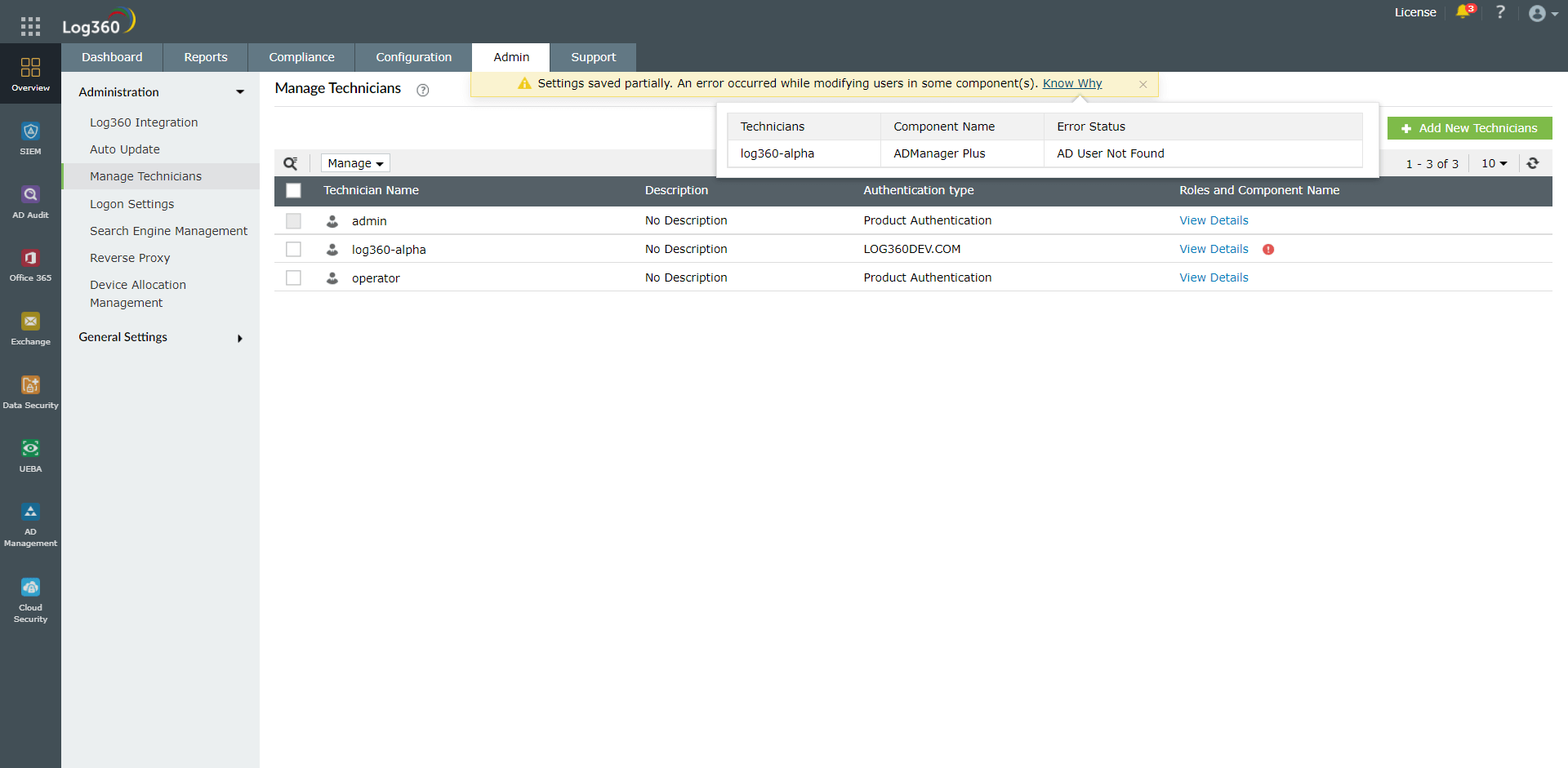
対応手順
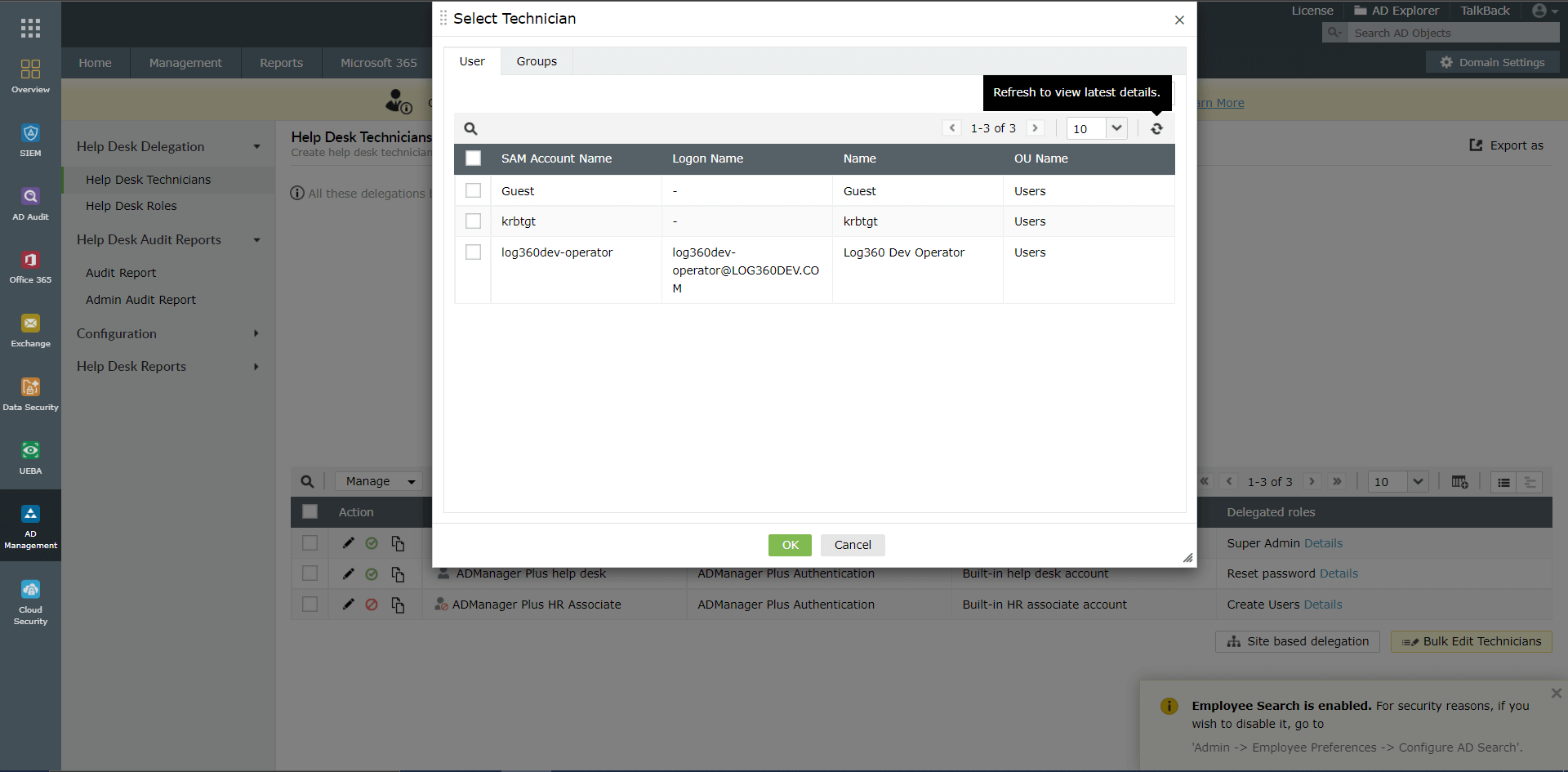
- 対象コンポーネント製品(画面上ではADManager Plus)の[委任]タブに移動
- 上記画像の[最新の詳細を表示するにはページを更新してください]をクリック
4. 新たに技術者を追加する際、エラーメッセージ'License Exceeded'が表示される
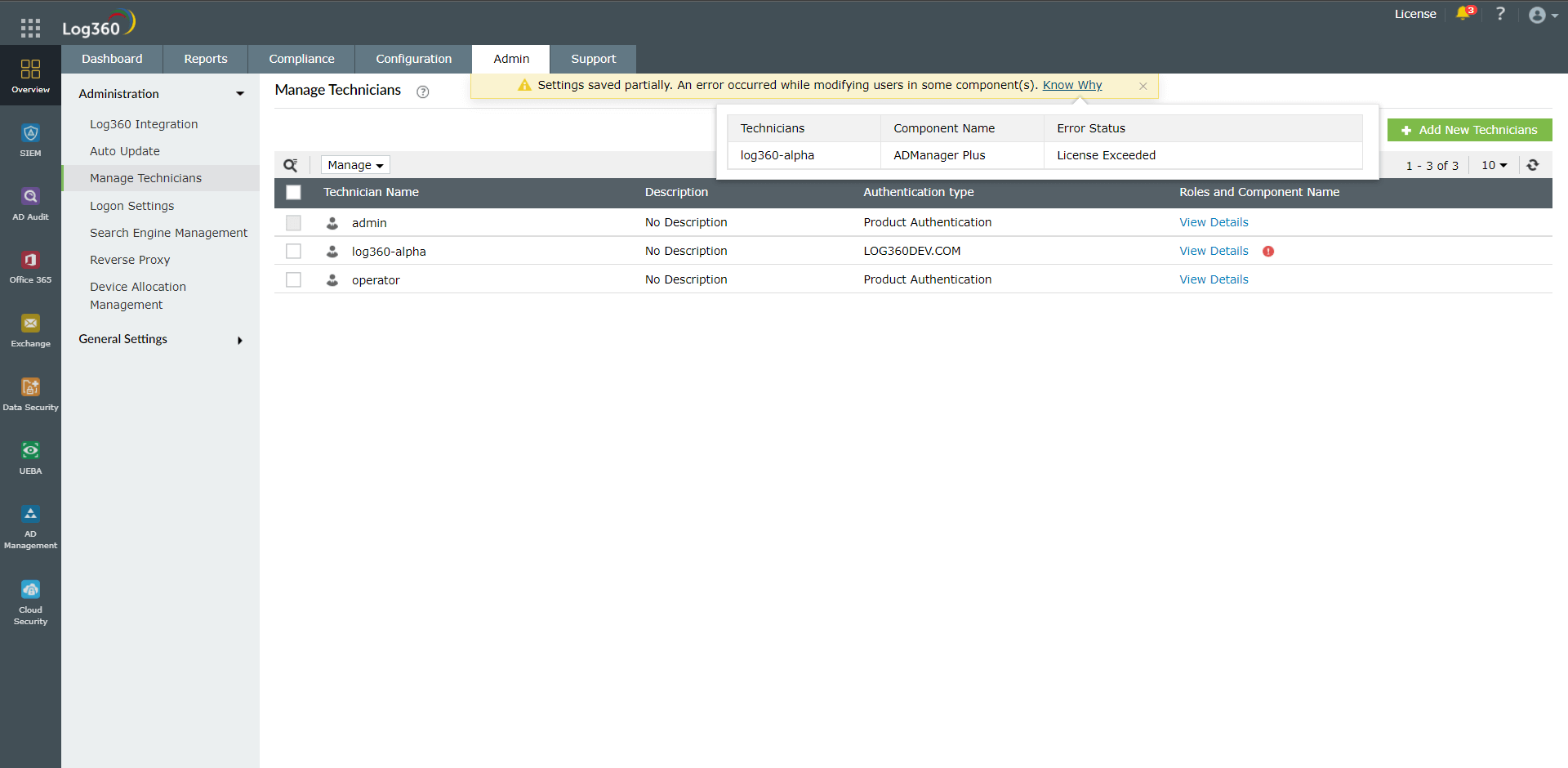
対応手順
- 新たに追加する分のライセンスを追加購入する
5. エラーメッセージ'unable to communicate with the component"が表示される
対応手順
- Log360にログイン → 管理タブ → 管理設定 → Log360の統合 に移動
- 対象コンポーネント製品タブに移動 → [アップデート]をクリック → 画面右上の[同期する]をクリック
6. エラーメッセージ'Unknown Error Occurred'が表示される
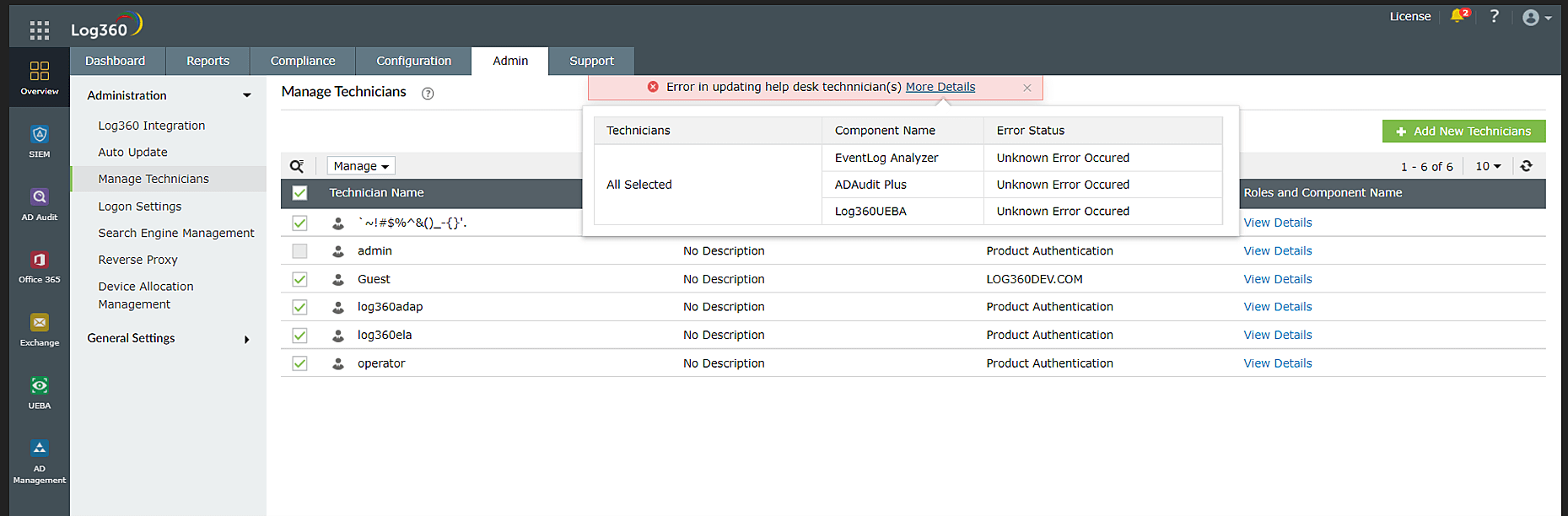
対応手順
- 弊社サポート窓口にご連絡ください。
7. エラーメッセージ'No products are integrated'が表示される
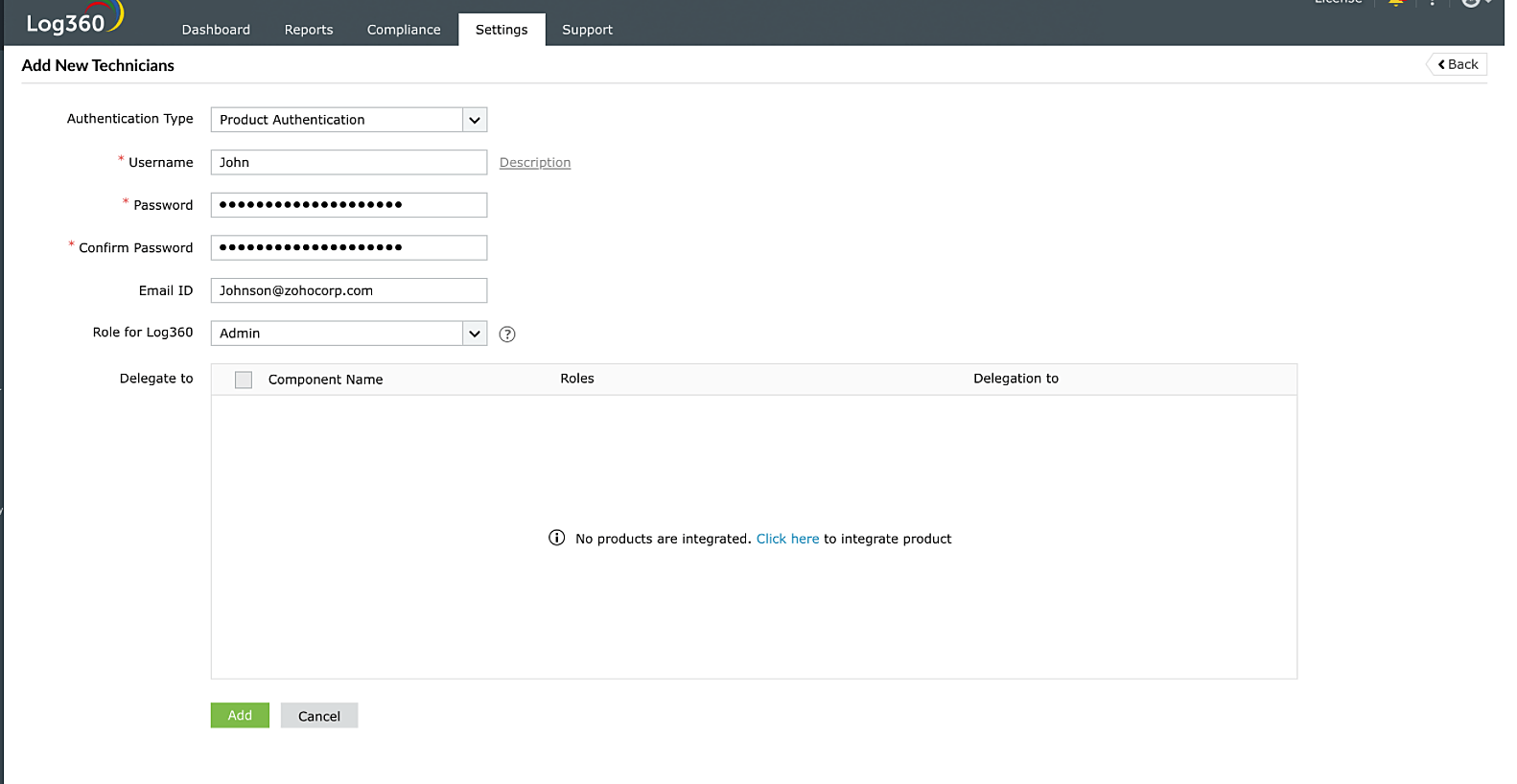
対応手順
- Log360にログイン → 管理タブ → 管理設定 → Log360の統合 に移動
- コンポーネント製品を追加
8. エラーメッセージ'No products are supported'が表示される
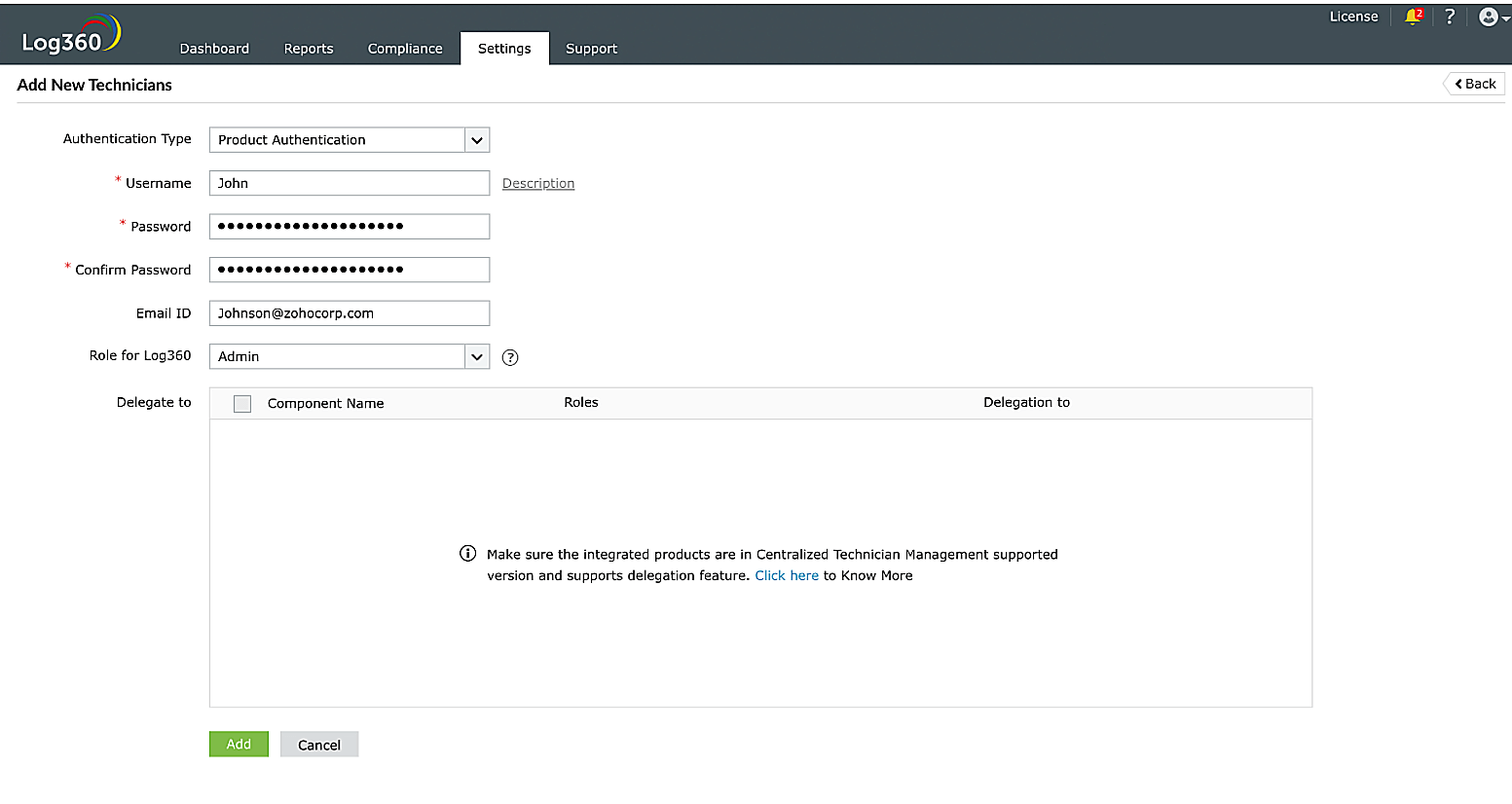
対応手順
- コンポーネント製品が最新ビルドであることを確認